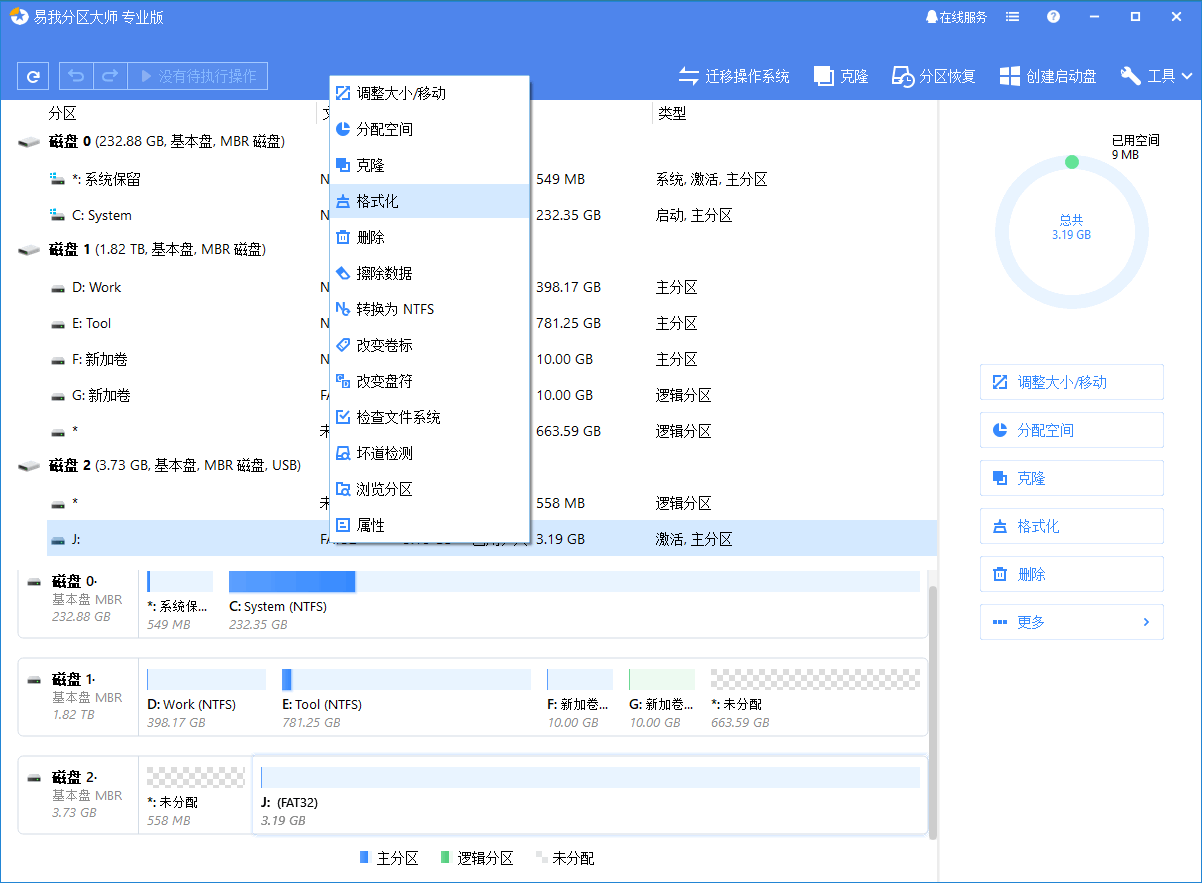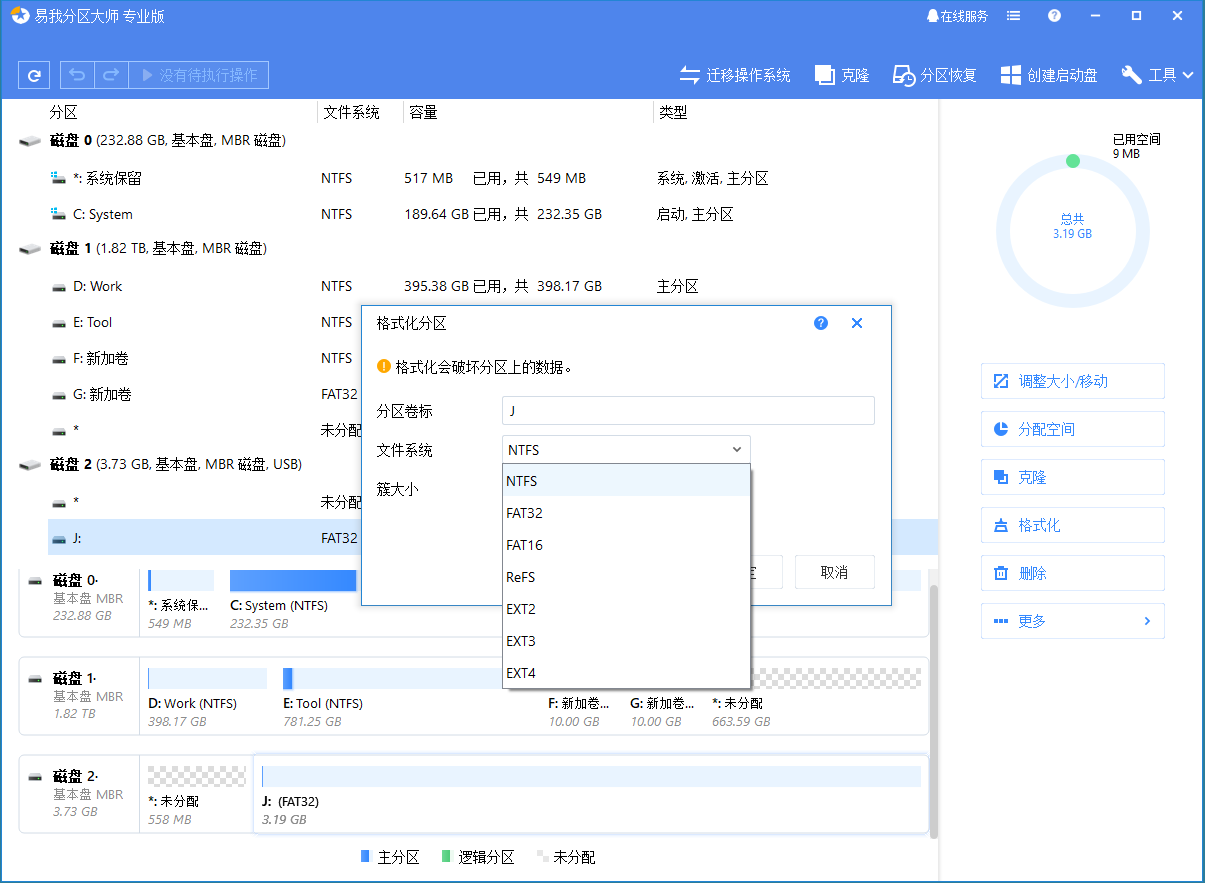解决安装系统找不到硬盘的问题(图文)
2020-08-20 14:35:21
编辑:
阅读:1036次
摘要
安装Windows 10、8或7时需要恢复硬盘,但有时在Windows安装过程中无法识别到硬盘,且出现「找不到任何驱动程序。请按一下[载入驱动程序]提供大型存放装置的驱动程序以进行安装。」类似的错误信息。
错误:安装Windows时找不到硬盘
在硬盘或SSD上安装Windows操作系统时,您可能会很惊讶地发现在安装Windows时找不到硬盘,以下为出现的部分错误信息。
「找不到任何设备驱动程序,请确定安装媒体包含正确驱动程序,然后按一下[确定]。」
「找不到任何驱动程序。请按一下[载入驱动程序]提供大型存放设备的驱动程序以进行安装。」
然而,点击载入驱动程序根本不能解决问题。那接下来呢?Windows 10、8或7安装程序无法识别正常连接到计算机的硬盘,您是否找到了可行的解决方案?
3种解决方案 | 安装Windows时找不到硬盘
解决1:向厂商寻求帮助
由于安装或重新安装Windows OS的需求非常频繁,所以厂商在大多个人PC或桌电都有内建的检查工具,用于快速疑难排解和修复。象是Dell 诊断与管理工具、Lenoco诊断工具等,如果您是他们的客户,请毫不犹豫地向厂商寻求帮助,学习如何使用工具修复安装Windows时找不到硬盘的问题。
解决2:检查BIOS中的硬盘
另外,请花一些时间检查硬盘是否有出现在BIOS中,尤其是您正在从可开机USB或CD/DVD光盘上安装操作系统。
按住F2键就可以进入BIOS设置。看看硬盘是否有显示。
如果没有,检查BIOS设定的以下参数:
* SATA configuration -> Enhanced
* Configure SATA -> AHCI
解决3:使用第三方软件
在此,我们找到了另外三种解决方案,可以完全移除错误,并使硬盘出现在Windows安装画面上。所有的修复都可以由第三方易我分区大师免费版完成。
您可能有听过易我分区大师,这是一款功能强大的磁碟分区管理软件,能够格式化损毁的硬盘、检查硬盘、修复坏轨、清除硬盘等。接下来,将需要充分利用上面提到的三个功能来移除安装Windows时找不到硬盘的错误。(方法2和方法3会清除硬盘上的所有资料,硬盘将变得全新,所以请确保您已经将所有的资料进行了完整的备份。)
启动PC上安装的易我分区大师软件,看看如何使用这些功能。
方法1. 检查和修复硬盘坏轨或其他错误
步骤1:在计算机上打开易我分区大师(EaseUS Partition Master Professional)。找到磁盘,右键点击要检查的分区,并选择【高级功能】>【检查文件系统】。
步骤2:在【检查文件系统】窗口中,选择【尝试修复发现的问题】选项并点击【开始】。
步骤3:软件将开始检查磁盘上的分区文件系统。完成后,点击【完成】。
方法2. 格式化Windows安装画面中没有显示的硬盘
步骤1:启动易我分区大师,右键点击要格式化的硬盘分区,选择「格式化」。
步骤2:在新窗口中,设定卷标、文件系统(NTFS/FAT32/EXT2/EXT3)和要格式化分割区的簇大小,然后点击「确定」。
步骤3:接着,会出现警告窗口,点击「确定」继续。
步骤4:点击左上角的「执行X个操作」查看变更,然后点击「应用」开始格式化硬盘上的分区。
方法3. 清除未被Windows识别到的硬盘
步骤1:启动易我分区大师,右键点击要清除资料的分区,选择「清除资料」。
步骤2:在新窗口中,设定要清除分区的次数,然后点击「确定」。
步骤3:点击左上角的「执行X个操作」查看变更,然后点击「应用」开始清除分区上的资料。
温馨提示:本文由易我科技网站编辑部出品转载请注明出处,违者必究(部分内容来源于网络,经作者整理后发布,如有侵权,请立刻联系我们处理)
标签: